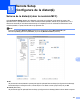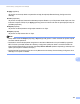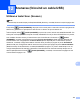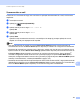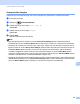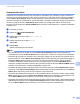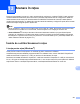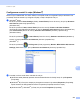Software User's Guide
Table Of Contents
- GHIDUL UTILIZATORULUI DE SOFTWARE
- Cuprins
- Tastele aparatului
- 1 Utilizarea panoului de control
- Utilizarea tastelor imprimantei
- Anulare comandă
- Codul de siguranţă (pentru MFC-7460DN şi MFC-7860DW)
- Suport emulaţie imprimantă (pentru DCP-7070DW şi MFC-7860DW)
- Imprimarea listei interne cu fonturi (pentru DCP-7070DW şi MFC-7860DW)
- Imprimarea listei de configurare pentru imprimare (pentru DCP-7070DW şi MFC-7860DW)
- Teste de imprimare (pentru DCP-7070DW şi MFC-7860DW)
- Imprimare duplex (pentru DCP-7070DW şi MFC-7860DW)
- Revenirea la setările implicite ale imprimantei (pentru DCP-7070DW şi MFC-7860DW)
- Utilizarea tastelor de scanare
- Utilizarea tastelor imprimantei
- 1 Utilizarea panoului de control
- Windows®
- 2 Imprimarea
- Utilizarea driverului de imprimantă Brother
- Imprimarea unui document
- Imprimarea duplex
- Efectuarea simultană a operaţiilor de scanare, imprimare şi trimitere a faxurilor
- Setările driverului de imprimantă
- Accesarea setărilor pentru driverul imprimantei
- Funcţiile oferite de driverul de imprimantă Windows®
- Tabulatorul de bază
- Fila Avansat
- Scalarea
- Imprimarea inversă
- Utilizarea filigranului
- Setările de inscripţionare
- Imprimarea antetului şi a subsolului
- Modul economisire toner
- Imprimarea securizată (pentru MFC-7460DN şi MFC-7860DW)
- Administrator
- Autentificarea utilizatorului (pentru MFC-7860DW)
- Alte opţiuni de imprimare
- Macro (pentru DCP-7070DW şi MFC-7860DW)
- Ajustare densitate
- Îmbunătăţirea calităţii imprimării
- Omiterea paginilor albe
- Fila Profiluri de imprimare
- Editarea unui profil de imprimare
- Suportul
- Setări tavă
- Status Monitor
- Caracteristicile din driverul de imprimantă BR-Script 3 (pentru MFC-7860DW) (emularea limbajului PostScript® 3™)
- Status Monitor (Monitor de stare)
- 3 Scanarea
- Scanarea unui document folosind driverul TWAIN
- Scanarea unui document folosind driverul WIA (Pentru Windows® XP/Windows Vista®/Windows® 7)
- Scanarea unui document folosind driverul WIA (Windows Photo Gallery (Galerie foto Windows) şi Windows Fax and Scan (Fax şi scanare Windows))
- Utilizarea ScanSoft™ PaperPort™ 12SE cu OCR de la NUANCE™
- Vizualizarea elementelor
- Organizarea elementelor dvs. în directoare
- Legături rapide către alte aplicaţii
- ScanSoft™ PaperPort™ 12SE cu OCR vă permite să convertiţi textul din imagine într-un text editabil
- Importul elementelor din alte aplicaţii
- Exportul elementelor în alte formate
- Dezinstalarea ScanSoft™ PaperPort™ 12SE cu OCR
- 4 ControlCenter4
- Prezentare generală
- Utilizarea ControlCenter4 în modul rezidenţial
- Fila Scan (Scanare)
- Fila PC-FAX (doar modelele MFC)
- Fila Device Settings (Setări dispozitiv)
- Fila de ajutor
- Utilizarea ControlCenter4 în modul avansat
- Fila Scan (Scanare)
- Fila PC-Copy (Copiere pe calculator)
- Fila PC-FAX (doar modelele MFC)
- Fila Device Settings (Setări dispozitiv)
- Fila de ajutor
- Fila Personalizare
- 5 Setarea de la distanţă (doar la modelele MFC)
- 6 Software-ul Brother PC-FAX (doar la modelele MFC)
- Trimiterea cu PC-FAX
- Introducerea informaţiilor despre utilizator
- Configurare trimitere
- Configurarea primei pagini
- Introducerea informaţiilor în pagina copertă
- Trimiterea unui fişier ca PC-FAX utilizând interfaţa de utilizator pentru stilul Facsimile (Facsimil)
- Trimiterea unui fişier ca PC-FAX utilizând interfaţa de stil Simple (Simplu)
- Repertoar Adrese
- Primirea PC-FAX
- Trimiterea cu PC-FAX
- 7 Setările pentru firewall (pentru utilizatorii de reţea)
- 2 Imprimarea
- Apple Macintosh
- 8 Imprimarea şi comunicarea prin fax
- Funcţiile oferite de driverul de imprimantă (Macintosh)
- Imprimarea duplex
- Efectuarea simultană a operaţiilor de scanare, imprimare şi trimitere a faxurilor
- Dezinstalarea driverului de imprimantă pentru Macintosh
- Caracteristici din driverul de imprimantă BR-Script 3 (pentru MFC-7860DW) (emularea limbajului PostScript® 3™)
- Status Monitor (Monitor de stare)
- Trimiterea unui fax (doar modelele MFC)
- 9 Scanarea
- 10 ControlCenter2
- 11 Remote Setup (Configurare de la distanţă)
- 8 Imprimarea şi comunicarea prin fax
- Utilizarea tastei Scan (Scanare)
- 12 Scanarea (folosind un cablu USB)
- 13 Scanare în reţea
- Înainte de a utiliza Scanarea în reţea
- Utilizarea tastei Scan (Scanare)
- Scanarea către e-mail
- Scanare către e-mail (Server de e-mail) (pentru MFC-7460DN şi MFC-7860DW)
- Scanarea către imagine
- Scanarea către OCR
- Scanarea către fişier
- Scanare către FTP (pentru MFC-7460DN şi MFC-7860DW)
- Utilizarea protocolului Web Services pentru scanare în reţea (Windows Vista® SP2 sau o versiune mai recentă şi Windows® 7)
- Utilizarea protocolului Web Services pentru scanare în reţea de pe un computer (Windows Vista® SP2 sau o versiune mai recentă şi Windows® 7)
- Utilizarea protocolului Web Services de pe aparatul Brother (Windows Vista® SP2 sau o versiune mai recentă şi Windows® 7)
- Configurarea setărilor de scanare pentru protocolul Web Services
- Index
Scanarea (folosind un cablu USB)
200
12
Scanarea către fişier 12
Puteţi scana un document alb-negru sau color direct în calculatorul dvs., salvându-l ca fişier în directorul
selectat. Tipul de fişier şi directorul în care acesta va fi salvat vor fi cele alese conform opţiunilor selectate în
ecranul Device Scan Settings (Setări scanare dispozitiv) al ControlCenter4 sau în ecranul Scan to File
(Scanare către fişier) al ControlCenter2. (Pentru Windows
®
, consultaţi Configurarea setărilor butonului Scan
(Scanare) la pagina 76 pentru Home Mode (Modul acasă) sau Configurarea setărilor butonului Scan
(Scanare) la pagina 89 pentru Advanced Mode (Modul avansat). Pentru Macintosh, consultaţi SCANAREA
la pagina 174.)
a Încărcaţi documentul.
b Apăsaţi pe (SCAN (SCANARE)).
c Apăsaţi a sau b pentru a alege Scan. catre PC.
Apăsaţi OK.
d Apăsaţi a sau b pentru a alege Fisier.
Apăsaţi OK.
e Apăsaţi Start.
Aparatul iniţiază procesul de scanare.
Notă
• Tipul scanării depinde de setările din ecranul Device Scan Settings (Setări scanare dispozitiv) al
ControlCenter4 sau din fila Device Button (Buton dispozitiv) a ecranului de configurare ControlCenter2.
•Dacă doriţi să comutaţi între scanarea color şi alb-negru, alegeţi color sau alb-negru la opţiunea privind
tipul de scanare din ecranul Device Scan Settings (Setări scanare dispozitiv) din ControlCenter4 sau din
fila Device Button (Buton dispozitiv) a ecranului de configurare ControlCenter2. (Pentru Windows
®
,
consultaţi Configurarea setărilor butonului Scan (Scanare) la pagina 76 pentru Home Mode (Modul
acasă) sau Configurarea setărilor butonului Scan (Scanare) la pagina 89 pentru Advanced Mode (Modul
avansat). Pentru Macintosh, consultaţi SCANAREA la pagina 174.)
•Dacă doriţi să afişaţi fereastra directorului după scanarea documentului, selectaţi Show Folder (Afişare
director) în ecranul Device Scan Settings (Setări scanare dispozitiv) al ControlCenter4 sau în fila Device
Button (Buton dispozitiv) a ecranului de configurare a ControlCenter2.
•Dacă doriţi să schimbaţi numele fişierelor cu documentele scanate, introduceţi numele în secţiunea File
Name (Nume fişier) din ecranul Device Scan Settings (Setări scanare dispozitiv) al ControlCenter4 sau
din fila Device Button (Buton dispozitiv) a ecranului de configurare a ControlCenter2.
•Dacă doriţi să schimbaţi mărimea implicită a fişierelor JPEG, PDF sau Secure PDF, alegeţi mărimea dorită
deplasând bara glisant
ă pe ecranul Device Scan Settings (Setări scanare dispozitiv) din ControlCenter4
sau în fila Device Button (Buton dispozitiv) a ecranului de configurare ControlCenter2.